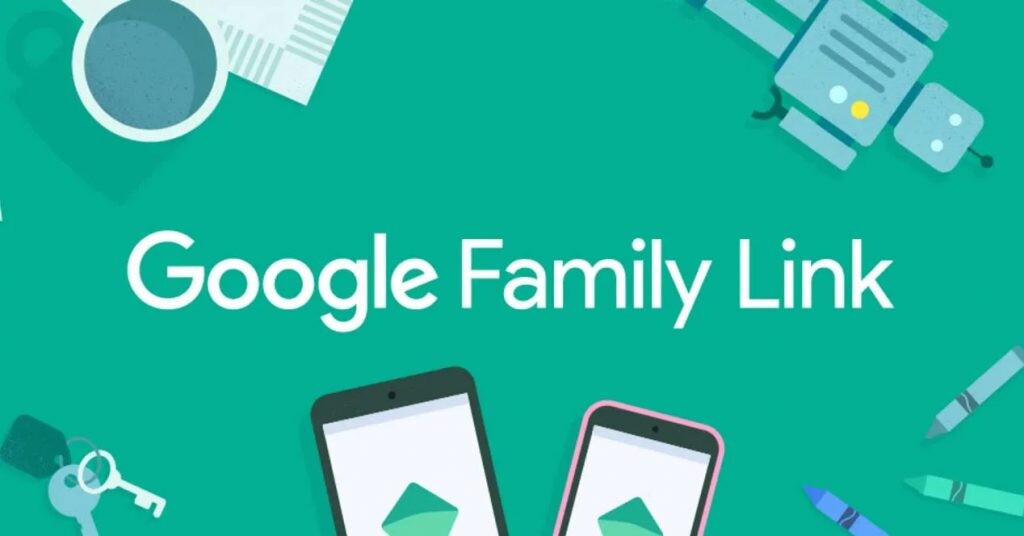
Ya sea porque quieres dar un respiro a tu pequeño o porque ya no lo necesitas, si quieres saber cómo quitar Family Link en la cuenta de tu hija o hijo, sigue estos pasos.
Google Family Link es una aplicación muy popular dentro de los distintos servicios para controles parentales. Su utilidad es la de poder administrar cuentas Android para menores, y así gestionar la cantidad de horas en pantalla, las aplicaciones que pueden utilizar o saber a qué servicios se han vinculado.
Para poder realizar modificaciones, no olvidemos que antes de nada debemos tener instalada la aplicación en nuestro smartphone y contar con las credenciales de padre, madre o tutor.
CÓMO QUITAR FAMILY LINK DE MANERA SENCILLA
En primer lugar, si deseas desvincular y quitar Family Link de un dispositivo concreto, debes saber que al hacerlo también desaparecen del dispositivo los datos asociados, como emails, contactos o ajustes concretos. En cualquier caso, la información seguirá disponible en la cuenta de Gmail —y en otros dispositivos que estén vinculados o donde se haya iniciado sesión—, de manera que es muy fácil recuperarla.
Si nos encontramos en el dispositivo Android de nuestro hijo o hija, smartphone o tablet, seguiríamos estos pasos:
- Buscamos la aplicación “Family Link para niños y adolescentes” desde el menú de Aplicaciones del sistema o desde el buscador de Android. La abrimos.
- Una vez dentro pulsamos en la sección superior izquierda en el icono de Menú (tres rayas).
- Vamos a la opción “Quitar cuenta” y confirmamos la selección.
- Se nos pedirá confirmar nuestra dirección de correo y contraseña. Y listo.
Si, por el contrario, somos el padre o tutor que gestiona la cuenta familiar, desde nuestro dispositivo tendremos que hacer esto:
- Siguiendo el mismo proceso, abrimos la aplicación “Family Link”.
- Seleccionamos la tarjeta de nuestro hijo o hija, pulsando sobre ella.
- Un poco más abajo veremos el dispositivo (o dispositivos) vinculado. Habrá que pulsar sobre la opción “Ajustes”
- Ahora pulsamos sobre “Restablecer dispositivo y eliminar datos”. Como decíamos, todos los datos se eliminarán dentro de este dispositivo asociado, pero la cuenta no se perderá.
Finalmente, si nos encontramos ante un Chromebook donde la cuenta del menor es la primera cuenta asociada, pulsando el comando Ctrl + Alt + Shift + R (sin las comillas) podremos restaurar el sistema a su estado de fábrica. Solo tendremos que seguir los pasos en pantalla para confirmar la opción.
CÓMO RESTAURAR LA CUENTA DE FAMILY LINK
Restaurar una que ha sido previamente borrada también es muy sencillo. Seguiríamos esta ruta:
- Accedemos a la web families.google.com desde cualquier navegador.
- Iniciamos sesión con la cuenta asociada.
- Pinchamos dentro del Menú (tres rayas) y sobre la opción “Recuperar la cuenta de un menor”.
- Confirmamos la selección pulsando “Recuperar”. Y listo.
BORRAR LA CUENTA DE NUESTRO HIJO O HIJA
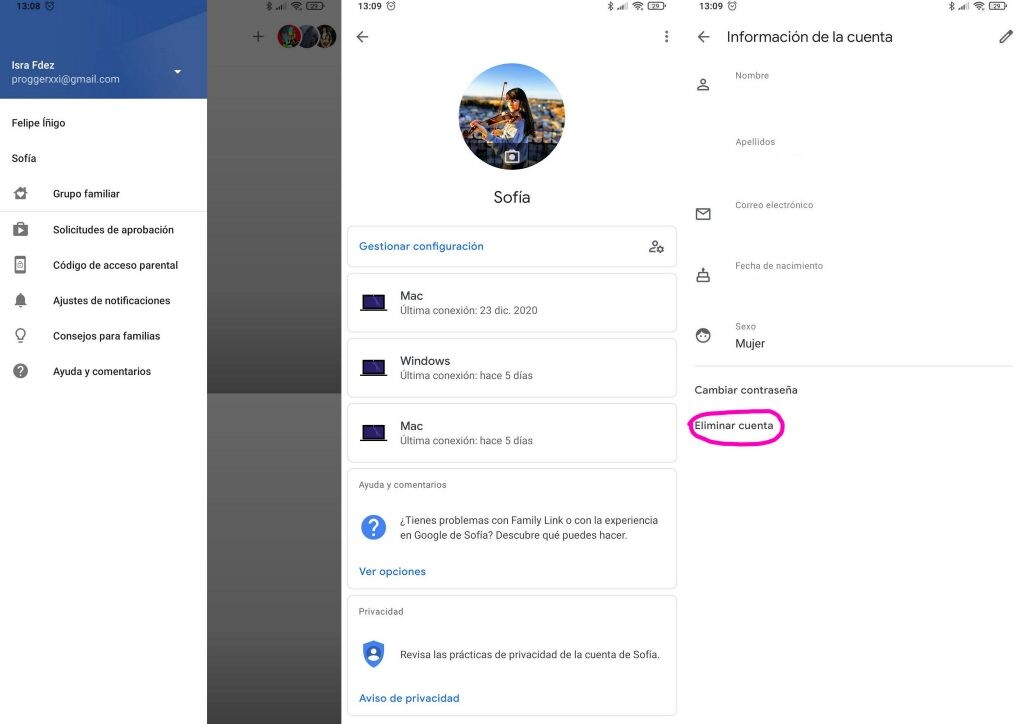
Si lo que deseamos es eliminar la cuenta en cuestión, siempre y cuando nuestro hijo o hija sea menor de 13 años, debemos ir haciendo check en estos pasos:
- Dentro del menú del smartphone entramos en “Ajustes”.
- Bajamos hasta la sección “Aplicaciones”.
- Del listado, seleccionamos “Family Link” o elegimos la opción “administrar aplicaciones” para encontrarla.
- Una vez abierta, pulsamos sobre el menú (tres rayas) y elegimos a la persona/cuenta que queramos eliminar.
- Una vez dentro pulsamos sobre “Gestionar Configuración”.
- Ahora bajaremos hasta “Información de la Cuenta”.
- Una vez dentro bajaremos hasta “Eliminar Cuenta”. Esto nos llevará a una nueva ventana.
- Como medida de seguridad se nos pedirá confirmar tres datos adicionales: confirmar que hemos eliminado la dirección de correo asociada, que somos conscientes de que somos responsables de los gastos en los que haya incurrido la cuenta anterior y que estamos de acuerdo con eliminar definitivamente la cuenta de Google asociada.
Tengamos en cuenta que al eliminar la cuenta se perderán todos los datos y el contenido de la cuenta. Es decir, los correos electrónicos, fotos, calendarios y servicios asociados, así como las cuentas en YouTube o en Google Play.
COMO ELIMINAR LA APP FAMILY LINK
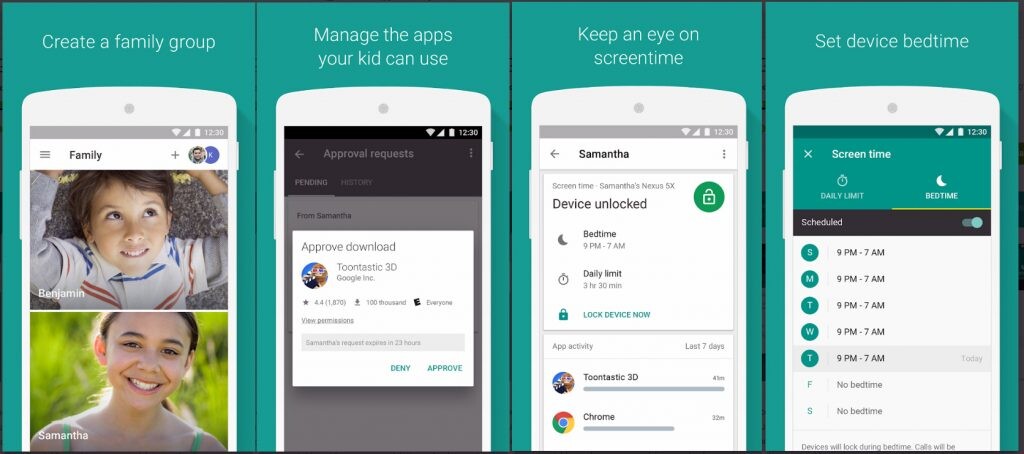
Por último, si nuestro interés es únicamente el de borrar la aplicación, la gran mayoría de launchers permite borrarla con solo mantener pulsado el dedo sobre el icono de la app y arrastrarla hasta la papelera o pulsar el mensaje que aparecerá (como ‘borrar’ o ‘desinstalar‘). Eso sí, tendremos que contar con permisos de administrador. Si es nuestro hijo o hija quien desea borrar la app, primero debemos loguearnos con nuestra cuenta de usuario para poder hacerlo.
Si queremos cerciorarnos de que esta aplicación ha sido desinstalada, la mejor opción es visitar la propia Play Store y comprobar si está instalada, teniendo la opción de quitarla de inmediato. De lo contrario, se nos dará la opción de instalarla en cualquiera de nuestros dispositivos vinculados.
En Nobbot | Nueva guía para un uso responsable de la tecnología en las familias
Imágenes | Google Play, capturas propias


Instale está aplicación, muy complicada. No le entendí nada, pero vincule los celulares de mis hijas. Cómo no le entendía la borre. Los celulares de mis hijas se bloquearon. No puedo ingresar a la aplicación no se por que. Entre por Google y la contraseña de control parental no funciona. No me sale el celular de mi hija. Probé con volver a instalar la app pero no me deja entrar a mi cuenta, dice que ya administro una familia y nada más no puedo entrar. Es un verdadero dolor de cabeza desde ayer. Y ahora debo restaurarlo a modo de fabrica perdiendo información valiosa fotos contactos y demás.
No entiendo porque lo hacen tan complicado.
Ya es hora de que sea independiente